Cisco IPCC Express에서 JTAPI 업데이트 도구 사용 방법
소개
이 문서에서는 Cisco IPCC(IP Contact Center) Express 내에서 Cisco CallManager, CRS(Customer Response Solutions) Server 및 Cisco Agent Desktop 간에 통신하는 데 사용되는 JTAPI(Java Telephony API) 클라이언트 버전을 업데이트하는 방법에 대해 설명합니다. IPCC Express 버전 3.03a 이전에는 각 상담원이 Cisco CallManager에 연결하여 JTAPI 플러그인을 데스크톱에 로컬로 다운로드한 다음 업그레이드를 실행해야 합니다. CRS 버전 3.03a 이상에서는 모든 에이전트 데스크톱을 업데이트하는 CRS Server에서 실행되는 JTAPI 업데이트 도구가 제공됩니다.
사전 요구 사항
요구 사항
다음 주제에 대한 지식을 보유하고 있으면 유용합니다.
-
Cisco CallManager
-
Cisco CRS 관리
사용되는 구성 요소
이 문서의 정보는 Cisco IPCC Express 버전 3.1 이상을 기반으로 합니다.
이 문서의 정보는 특정 랩 환경의 디바이스를 토대로 작성되었습니다. 이 문서에 사용된 모든 디바이스는 초기화된(기본) 컨피그레이션으로 시작되었습니다. 현재 네트워크가 작동 중인 경우, 모든 명령어의 잠재적인 영향을 미리 숙지하시기 바랍니다.
표기 규칙
문서 규칙에 대한 자세한 내용은 Cisco 기술 팁 표기 규칙을 참고하십시오.
문제
Cisco CRS 환경에서 Cisco CallManager에 변경 사항이 있는 경우(예: 서비스 팩 또는 엔지니어링 스페셜의 적용) CRS 서버와 Cisco CallManager의 JTAPI 클라이언트 버전이 동일한지 확인해야 합니다. JTAPI 클라이언트가 다른 경우 몇 가지 문제가 발생할 수 있습니다. 일반적인 문제는 통화 끊김, 상담원 상태 오류 또는 상담원이 로그인할 수 없는 경우입니다.
참고: JTAPI 클라이언트 버전을 확인하려면 Cisco CallManager 및 CRS 서버 모두에서 jview 명령을 실행합니다.
그림 1: JTAPI 클라이언트 버전 
솔루션
JTAPI 클라이언트 업데이트 도구를 사용하면 Cisco CRA(Customer Response Applications) 서버 및 Cisco Agent Desktop의 JTAPI 클라이언트를 Cisco CallManager에서 사용하는 것과 동일한 JTAPI 클라이언트 버전으로 업데이트할 수 있습니다.
모든 상담원에 대한 Agent Desktop JTAPI 버전을 한 번에 업그레이드하려면 다음 단계를 완료하십시오.
-
CRA Server(CRA 서버)에서 Start(시작) > Programs(프로그램) > Cisco CRA Administrator(Cisco CRA 관리자) > JTAPI Update Tool(JTAPI 업데이트 도구)을 선택합니다.
그림 2: JTAPI 업데이트 도구 열기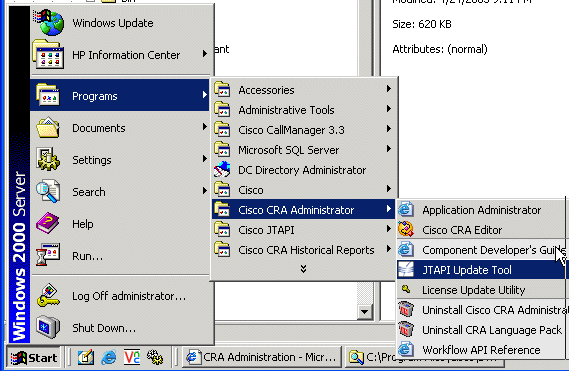
-
"Welcome to the JTAPI Client Update Wizard(JTAPI 클라이언트 업데이트 마법사 시작)" 창에서 Next(다음)를 클릭하여 마법사를 계속 진행합니다(그림 3).
그림 3: JTAPI 클라이언트 업데이트 마법사 시작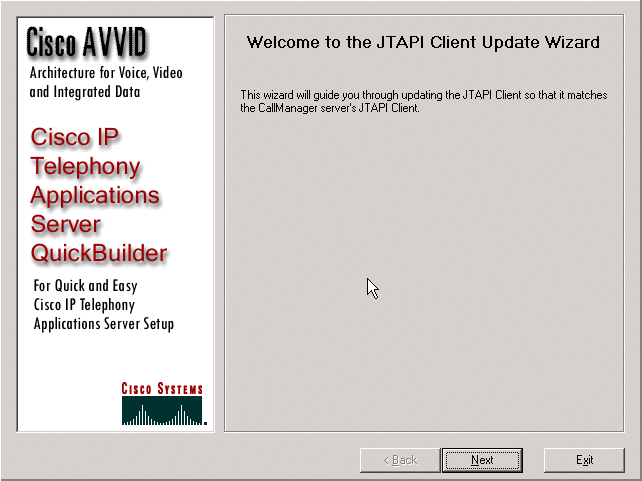
-
이 창은 CRA 서버 및 Cisco CallManager에서 사용되는 JTAPI 클라이언트 소프트웨어의 버전을 보여줍니다.
참고: 표시되는 버전이 동일한 경우 종료를 클릭합니다.
그림 4: JTAPI 업데이트 필요 없음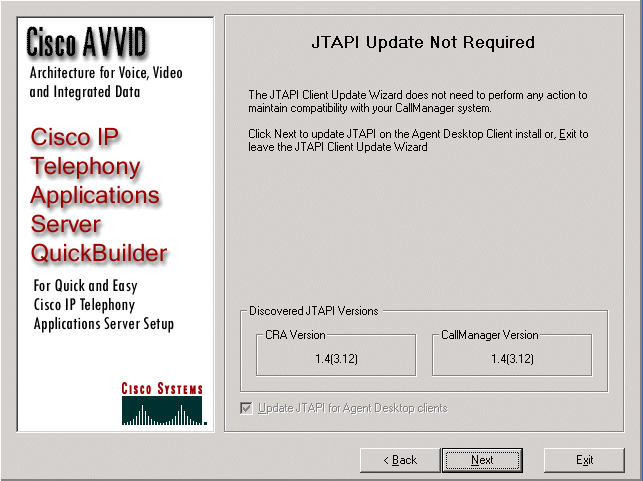
-
버전이 다른 경우 Agent Desktop 클라이언트에 대한 JTAPI 업데이트 옵션이 선택되었는지 확인합니다.
-
Next(다음)를 클릭합니다. JTAPI에서 업데이트를 완료했음을 나타내는 창이 열립니다.
-
Exit(종료)을 클릭합니다.
-
다음 방법 중 하나로 업데이트를 적용하려면 CRA 엔진을 다시 시작합니다.
-
CRA Administration(CRA 관리) 메뉴에서 System(시스템) > Engine(엔진)을 선택합니다.
-
엔진 정지를 클릭합니다.
-
CRA Engine이 중지되면 Start Engine(엔진 시작)을 클릭합니다.
또는
-
Windows 서비스 창에서 CRA 엔진을 다시 시작합니다.
-
시작 > 프로그램 > 관리 도구 > 서비스를 선택합니다.
-
-
c:\ProgramFile\CISCO\Desktop_Config\Desktop\Agentins\JTAPI 공유 위치에서 최신 JTAPI 정보를 가져오려면 모든 에이전트를 로그오프한 다음 로그온합니다.
참고: CRS 서버에서 The Update Utility is unable to connect to the LDAP(업데이트 유틸리티가 LDAP에 연결할 수 없습니다.) 오류 메시지가 나타나면 LDAP에 대한 연결을 확인하고 업데이트 유틸리티를 다시 실행하십시오. IPCC Express 서버에 있는 NIC의 바인딩 순서를 확인해야 합니다. SPAN 기반 모니터링을 사용하지 않는 한 NIC를 하나만 활성화해야 합니다. 바인딩 순서를 선택하는 Windows 네트워크 설정에서 이 활성 NIC가 먼저 나열되어 있는지 확인합니다. NIC 바인딩 순서를 변경하는 경우 서버를 다시 시작한 후 C:\Program Files\Desktop\Bin에 있는 PostInstall.exe 파일을 다시 실행해야 합니다.
관련 정보
개정 이력
| 개정 | 게시 날짜 | 의견 |
|---|---|---|
1.0 |
19-Sep-2003 |
최초 릴리스 |
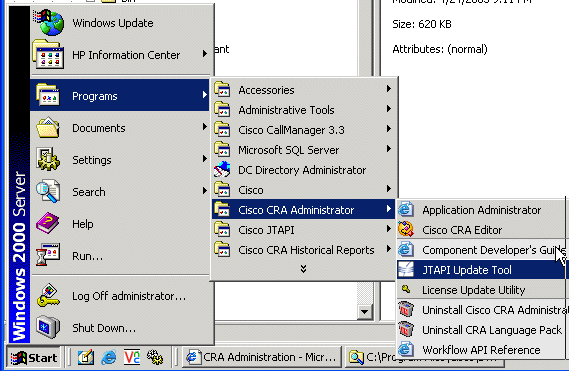
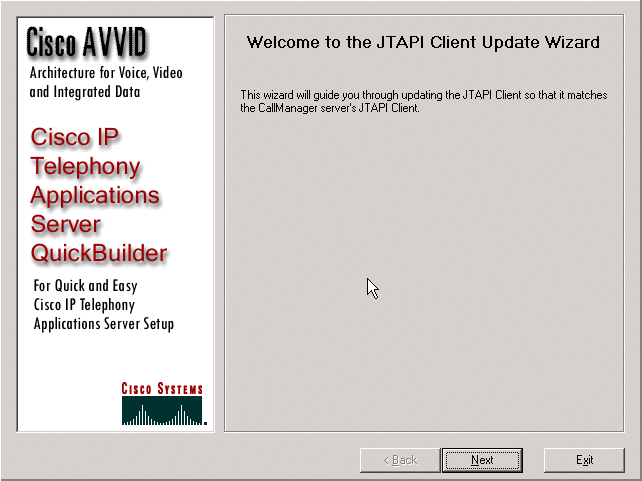
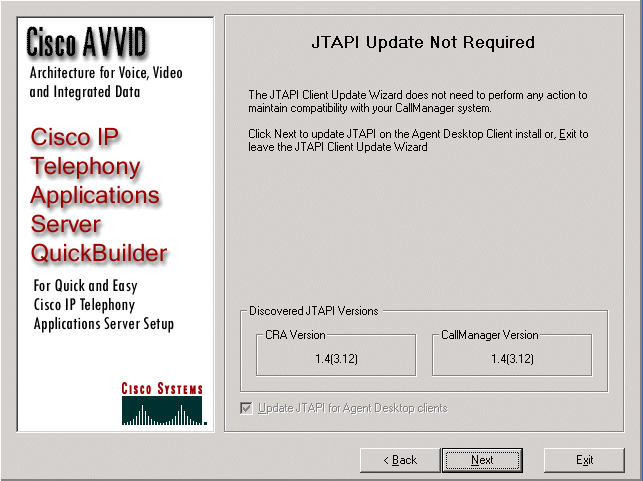
 피드백
피드백